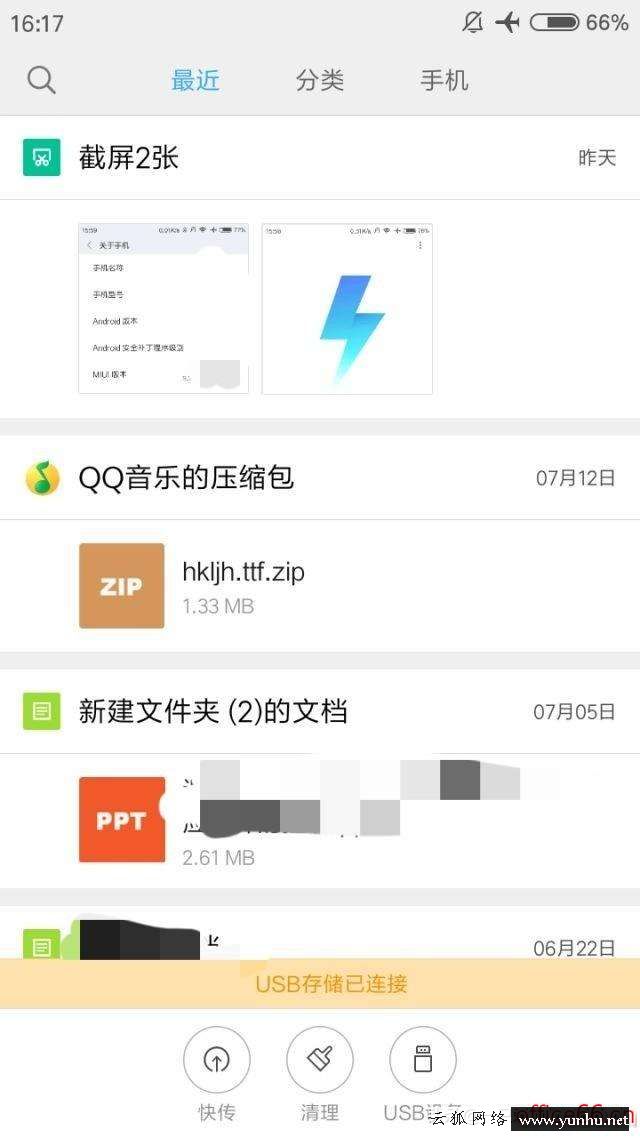wpsword怎么添加頁碼(如何對word文檔批量添加頁眉頁腳)(2/2)
這樣,我們的 Word 就設置好了頁眉,是不是很方便呢?我們再來看下其他的設置吧!

看到上面的設置,相信你會有兩個疑問:
1、在這里我們選擇的是“非首頁”,那什么是首頁,什么是非首頁呢?
2、輸入的內容中也出現了{PAGE_INDEX}、{PAGE_COUNT}這些看不懂的字符,這些是什么呢?
我們先解釋下首頁與非首頁的概念,可能在我們通常的理解中,Word 的第一頁就是首頁,其他的就是非首頁。其實這是不對的,在 Word 中如果想插入一個首頁,需要單獨的插入“封面”,這里的封面就是首頁的概念!我們看下在 Office 中的設置。

插入后的效果就如下面所展示的了,所以我們選項中的“非首頁”類型的頁眉頁腳也就不會對封面的這頁產生效果了。這樣如果想單獨設置封面的頁眉頁腳就可以選擇“僅首頁”進行處理了!

第二個問題就是內容中也出現的{PAGE_INDEX}、{PAGE_COUNT}這些看不懂的字符其實是占位符!我們可以點開“輸入內容”旁邊的小問號,看看上面的解釋。

其實也就是可以在輸入的內容中插入這些占位符,「我的ABC軟件工具箱」會根據這些占位符自動生成頁碼相關的信息。那我們生成的頁眉頁腳是什么樣子的呢?我們來看看效果吧!

這里我們就能看到只有內容頁設置上了頁眉頁腳,并且頁眉頁腳還是帶頁碼的!
但是,我們上面看到的都是最基礎的操作。如果想設置表格或者圖片類型的頁眉頁腳,我們就得在內容來源中選擇“從指定文件中讀取”這個選項了。這時候我們需要有一個已經存在頁眉頁腳的問 Word 文檔,或者可以自己新建一個模板文件,在里面編輯好想要設置的頁眉頁腳。如下圖所示。

這里我們可以設置一個帶表格的頁眉,以及一個帶頁碼的頁腳,這里同樣可以使用這些占位符呢。注意,如果想要設置封面的頁眉頁腳,也需要在模板文件中插入封面進行設置喲。模板設置好后,就可以在「我的ABC軟件工具箱」中選擇對應的模板了。

這里選擇好并確認無誤后就可以點擊下一步進行處理啦!我們來看看最終的處理效果吧!

到這里,頁眉頁腳都已經設置好了,并且保留了樣式,幾乎是原封不動、毫無保留的復制過來了,還對頁碼占位符進行了替換。所以如果想要對一批文件進行頁眉頁腳的設置,是不是也能很快辦到了呢!這下原本一天的工作應該幾分鐘就能完成了吧!